Adăugare notificare ședință
Utilizatorii sau administratorii pot seta notificări personalizate pentru ședințele viitoare din instanță în dosarele sincronizate cu sistemul ECRIS. Astfel, aceștia sunt mereu la curent cu termenele din instanțe. Notificările pot fi setate să fie primite cu maximum cinci zile înainte de data la care este programată ședința respectivă în instanță. Pe lângă notificările personalizate, DESKLOGS.com trimite zilnic notificări standard prin e-mail în legătură cu ședințele programate pentru ziua în curs.
Accesează pagina „Ziua de lucru”
Apasă butonul principal de meniu cu trei linii orizontale din partea stânga-sus a aplicației, apoi să click pe „Ziua de lucru”.

Pagina „Ziua de lucru”
În pagina „Ziua de lucru” sunt afișate sub forma unui calendar pontajele și ședințele din dosarele curente. Pentru a fi afișate ședințele, trebuie ca dosarele DESKLOGS.com să fie sincronizare cu sistemul ECRIS, portal.just.ro.
Fă click aici și vezi cum sincronizezi un dosar.
În zilele în care există ședințe sunt afișate pictograme care înfățișează o instanță. Folosește mouse-ul și derulează în sus și în jos pagina „Ziua de lucru”, pentru a naviga prin zilele din calendar.

Selectează ziua ședinței
După ce derulezi cu mouse-ul calendarul din pagina „Ziua de lucru”, identifică ziua în care se află următoarea ședință pentru care vrei să adaugi o notificare. După ce identifici ziua, fă click pe panoul colorat din ziua respectivă, pentru a avea acces la conținutul acelei zile. Astfel, vei vedea ședințele din acea zi, dacă există.

Accesează ședința
După ce ai selectat ziua în care are loc ședința pentru care vrei să adaugi o notificare, fă click pe ședința care te interesează, pentru a vedea detaliile despre aceasta.

Folosește meniul „+” plus
După ce accesezi ședința, se deschide o pagină popup cu informații despre ședințe și despre dosarul din care face parte ședința. După ce identifici ședința, faci click pe meniul „+” plus și selectezi „Notificare”.
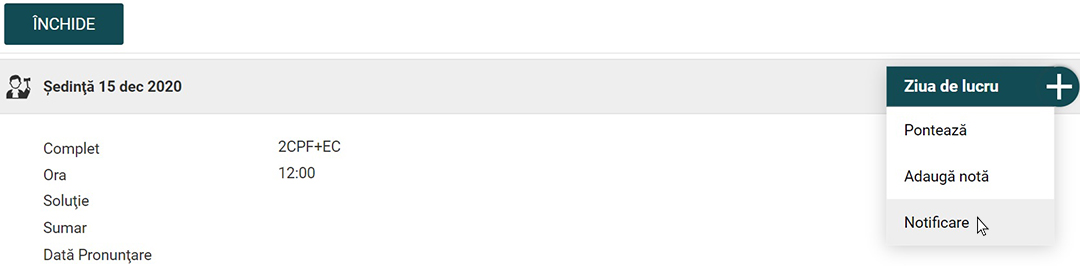
Alege ziua în care primești notificarea
Fă click în primul câmp al ferestrei popup care se deschide și selectează ziua în care vrei să primești prin e-mail notificarea.
Poți seta să primești notificarea cu maximum 5 zile înaintea ședinței și cu minimum o zi. În funcție de tipul necesar pregătirii ședinței, alegi ziua în care primești notificarea.
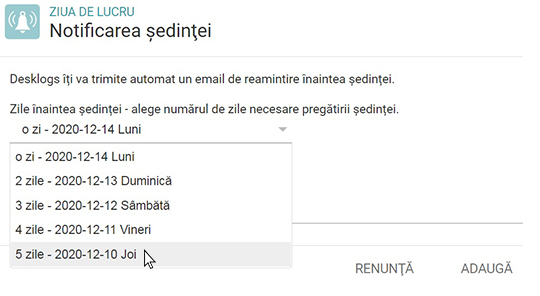
Adaugă detalii despre ședință
În câmpul „Notă” poți introduce un text cu informații care au legătură cu ședința pentru care setezi o notificare. Nota adăugată aici este afișată în notificarea pe care o primești prin e-mail. Dacă mai sunt și alți colegi care adaugă note, în notificarea trimisă prin e-mail va fi afișată cea mai recentă notă adăugată. Așa, vei fi la curent cu noutățile privind ședința.
După ce ai adăugat toate detaliile, apasă butonul „Adaugă”, pentru a salva notificarea.
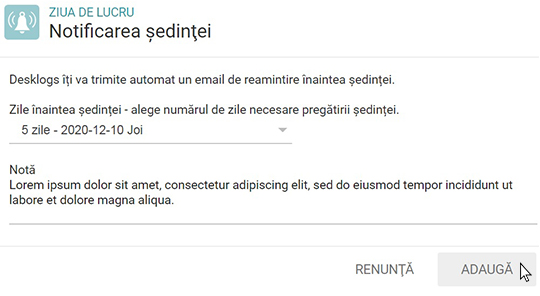
Vizualizează notificarea adăugată
După ce setezi notificarea, ajungi din nou în pagina ședinței. Aici poți vedea notificarea adăugată de tine, note adăugate ulterior de alți colegi în legătură cu această ședință, dar și orele pontate direct în această ședință.
Poți să accesezi ulterior pagina ședinței, pentru a vedea dacă au mai fost adăugate note de către ceilalți colegi care lucrează la dosar. În momentul în care vei primi notificarea prin e-mail, va fi afișată cea mai recentă notă adăugată.
Dacă totul este în regulă, apasă butonul „Închide”. Vei reveni în pagina „Ziua de lucru” și îți vei putea continua activitatea.

Notificare prin e-mail
În ziua aleasă de tine, DESKLOGS.com îți trimite un e-mail de notificare în legătură cu ședința la care trebuie să participi. Va fi afișată ultima notă adăugată în legătură ședința, pentru a fi la curent cu tot ce este nou.

Introducere
Login
Creează cont
Tutoriale
